Чести падови могу бити један од знакова
- Споре перформансе, оштећени подаци и лоши сектори могу бити знаци лошег хард диска.
- Пре него што решите овај проблем, направите резервну копију рачунара и покрените ЦХКДСК команду.

ИксИНСТАЛИРАЈТЕ КЛИКОМ НА ДАТОТЕКУ ЗА ПРЕУЗИМАЊЕ
Овај софтвер ће поправити уобичајене рачунарске грешке, заштитити вас од губитка датотека, злонамерног софтвера, квара хардвера и оптимизовати ваш рачунар за максималне перформансе. Решите проблеме са рачунаром и уклоните вирусе сада у 3 једноставна корака:
- Преузмите алатку за поправку рачунара Ресторо који долази са патентираним технологијама (доступан патент овде).
- Кликните Започни скенирање да бисте пронашли проблеме са Виндовс-ом који би могли да изазову проблеме са рачунаром.
- Кликните Поправи све да бисте решили проблеме који утичу на безбедност и перформансе вашег рачунара.
- Ресторо је преузео 0 читаоци овог месеца.
Хард дискови, без обзира колико су добри, на крају ће пропасти. Међутим, чврсти диск вам даје знаке пре потпуног отказа, тако да увек можете да направите резервну копију.
Овај водич ће покрити све симптоме квара ХДД-а како бисте могли да идентификујете проблем и научите како да га решите.
Шта се дешава када ХДД поквари?
Када се чврсти диск поквари, диск неће моћи исправно да функционише и не можете да приступите подацима или их чувате. Разлози иза проблема могу бити механички квар, квар фирмвера, или логички неуспех.
Ако је ваш ХДД престао да ради, морате купити нови и користити а алат за опоравак треће стране да бисте повратили своје податке.
Да ли се неисправан чврсти диск може поправити?
Одговор на ово питање зависи од разлога због којих се проблем јавља; неки од разлога су:
- Механички проблем – Ако је ваш диск оштећен, можете консултовати стручњака за поправку или замену оштећених делова и враћање диска у радно стање. Шансе за опоравак су мале.
- Логички неуспех – Ако је до квара дошло због оштећеног софтвера или фирмвера, можете вратити податке на диску или фирмвер уз помоћ алата за поправку. Шансе за опоравак су велике.
- Грешка фирмвера – Ако фирмвер није успео, не може се поправити. Морате да замените чврсти диск новим.
Како могу да проверим да ли мој ХДД не ради?
1. Спор рачунар и изненадни кварови

Ако добијате а плави екран смрти грешка с времена на време или ако имате рачунар са веома спором перформансом који се замрзава док обавља основне функције, требало би да направите резервну копију важних података и поново инсталирате Виндовс. Међутим, ако се проблем настави, разлог може бити неисправан чврсти диск.
2. Оштећене датотеке на чврстом диску

Стручни савет:
СПОНЗОРИСАНИ
Неке проблеме са рачунаром је тешко решити, посебно када су у питању оштећена спремишта или Виндовс датотеке које недостају. Ако имате проблема да поправите грешку, ваш систем је можда делимично покварен.
Препоручујемо да инсталирате Ресторо, алат који ће скенирати вашу машину и идентификовати у чему је грешка.
Кликните овде да преузмете и почнете да поправљате.
Ако често добијате поруке о грешци док отварате датотеке или се подаци у вашим датотекама сами по себи оштећују, ово су неки од симптома квара ХДД-а.
3. Странге Соундс
Чути чудне звукове, шкрипу или звук који се понавља, познат као клик смрти, може бити знак квара чврстог диска. Боље је направити резервну копију пре него што диск постане неупотребљив.
4. Лоши сектори на диску
Током нормалних операција или отварања датотека, ако чујете куцање, то је знак лошег сектора. Лош сектор је јединица за складиштење диска која је оштећена без поправке, а подаци који су сачувани на њему су изгубљени. Ако постоји повећање лоших сектора на вашем чврстом диску, то је такође симптом квара ХДД-а.
Да бисте ово поправили, морате или да покренете ЦХКДСК команду (коју ћете видети описану у одељку решења испод) или да користите алат треће стране да пронађете и поправите лоше секторе чврстог диска.
- Спојите Ц и Д диск у Виндовс 11: Како то учинити у 3 корака
- Шта је снимање под углом на мишу и зашто бисте га требали омогућити
- УиСеАгнт.еке: Шта је то и да ли треба да га онемогућите?
- МусНотифиИцон.еке: Шта је то и како га уклонити
- Дкгммс1.сис: Шта је то и како то онемогућити или поправити
Шта могу да урадим ако ми хард диск поквари?
Увек треба да направите више датотека резервних копија ваших осетљивих података. Можете користити Виндовс алати за прављење резервних копија, решења за прављење резервних копија у облаку, или поуздане треће стране софтвер за прављење резервних копија.
2. Покрените наредбу ЦХКДСК
- притисните Виндовс кључ, тип ЦМД, и кликните на Покрени као администратор.

- Унесите следећу команду и притисните Ентер:
цхкдск /р ц: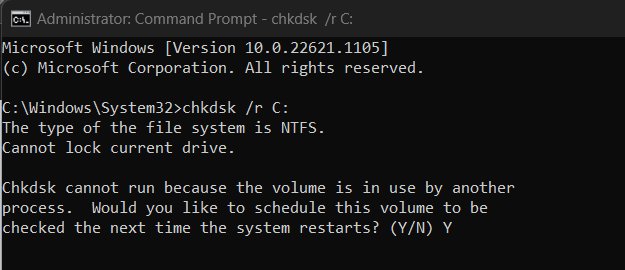
- Ентер И када се то од вас затражи, а скенирање ће се покренути. Када завршите, поново покрените рачунар.
3. Сцан дриве
- Притисните Виндовс + Е за отварање Филе Екплорер.
- Иди на Овај рачунар, кликните десним тастером миша на диск јединицу коју желите да скенирате и изаберите Својства.

- Пребаците се на Алати таб, под Грешка провера, и кликните Проверавати.
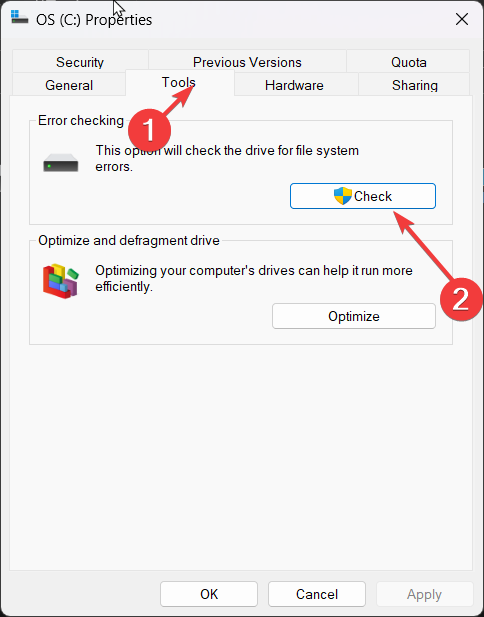
- На следећем прозору, следећи Сцан дриве.
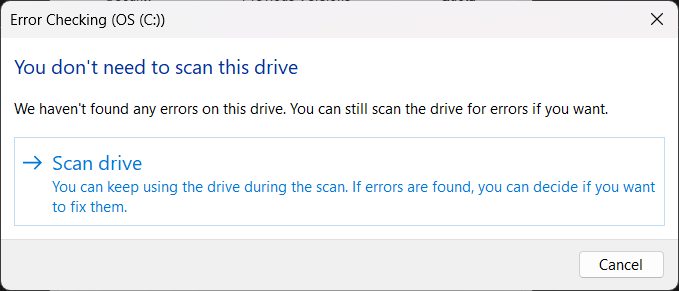
- Када се процес заврши, добићете поруку која потврђује исто.
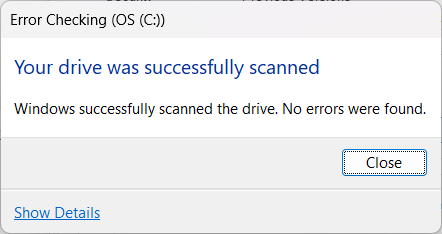
4. Купите нови ХДД
Ако је ваш ХДД је оштећен и не може се даље користити, морате купити нови чврсти диск. Ако немате резервну копију свог диска, потребан вам је поуздан алат за опоравак да бисте повратили изгубљене податке. Софтвер може да поврати ваше податке са оштећеног чврстог диска. Затим га можете пренети на нови.
Дакле, ово су симптоми квара ХДД-а и кораци за поправку диска и чување података. Ако имате било каквих питања или недоумица, слободно их наведите у одељку за коментаре испод.
Још увек имате проблема? Поправите их овим алатом:
СПОНЗОРИСАНИ
Ако горњи савети нису решили ваш проблем, ваш рачунар може имати дубље проблеме са Виндовс-ом. Препоручујемо преузимање овог алата за поправку рачунара (одлично оцењено на ТрустПилот.цом) да им се лако позабавите. Након инсталације, једноставно кликните на Започни скенирање дугме, а затим притисните на Поправи све.


